登录
- 微信登录
- 手机号登录
微信扫码关注“汇帮科技”快速登录
Loading...
点击刷新
请在微信【汇帮科技】内点击授权
300秒后二维码将过期
二维码已过期,点击刷新获取新二维码
登录
登录
其他登录方式
修改日期:2023-10-30 20:26
无论我们目前使用的是相机、手机,或是从互联网中保存的高分辨率图片素材,它们的尺寸通常较大,尤其是宽高比高达数千,给我们在使用这些素材时带来了困扰。事实上,许多图片只需要几百的宽高比即可,因此在图片数量众多的情况下,如何快速调整图片尺寸成为了一个重要的问题。无需担忧,本文将为您介绍两种高效的批量修改图片尺寸的方法,以提升您的图片处理效率。现在,让我们一起来深入了解一下吧。
方法一、使用汇帮图片处理器
【软件名称】:汇帮图片处理器
【软件工具下载地址】:https://www.huibang168.com/download/XwByxR1noPx3
步骤一、下载并安装汇帮图片处理器,然后打开该软件。选择功能【批量改尺寸】。如下图所示:

步骤二、添加文件。你可以手动拖拽文件或文件夹把文件添加到软件中。

步骤三、设置参数。这里有两种图片修改尺寸的方法。1、等比缩放图片;2、指定尺寸
等比缩放,你只需要拖动滚动条,图片就会根据比例放大和缩小;指定尺寸,可以设置图片的大小。也可以设置剪切框的大小,对图片进行截切。
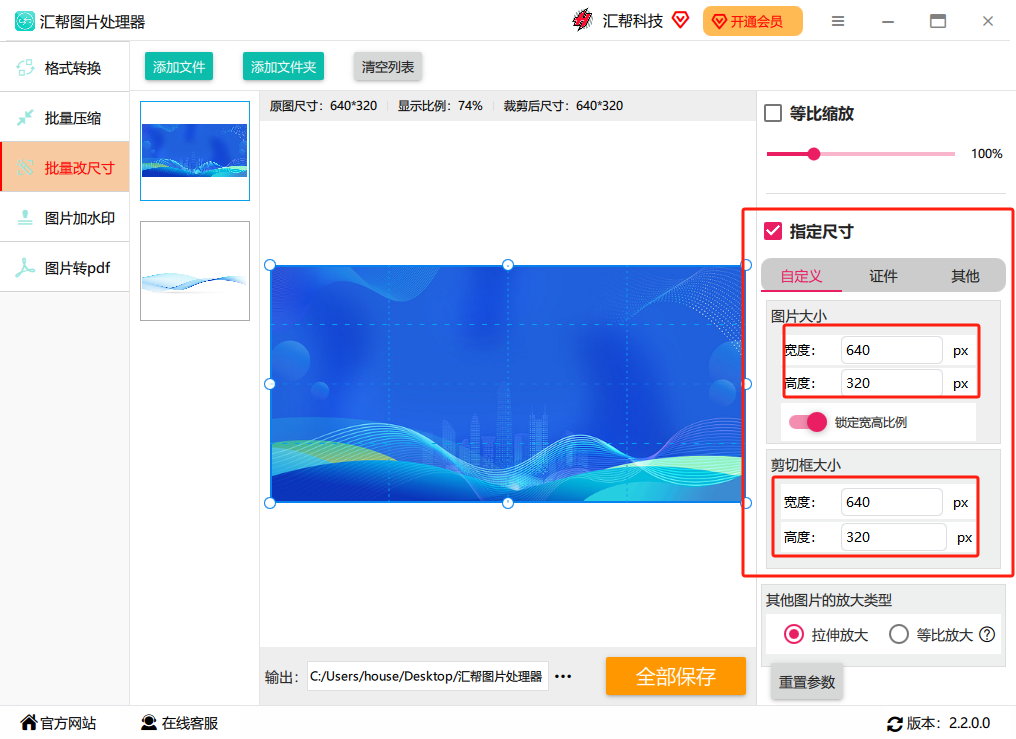
步骤四、设置其他图片的放大类型。这里可以选择拉伸放大,等比放大。然后点击“全部保存”按钮。稍等一会,执行完成,会弹出输出文件夹目录。这里你可以看到已经修改后的图片。

方法二、Fireworks等本地图片处理软件,同样支持批量处理
步骤一、打开Fireworks软件。点击文件->批处理,如下图所示:

步骤二、点击缩放-添加,然后在下方点击缩放到大小,输入尺寸后点击继续。

步骤三、选择保存位置,确认后点击批次按钮。
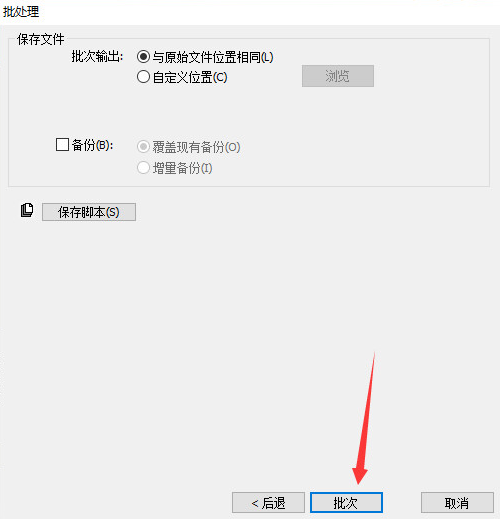
方法三、在线图片处理工具
不需要下载就能够批量修改图片尺寸,使用起来非常简单方便,下面是具体的使用方法:
步骤一、打开网址。然后上传图片。

步骤二、调整尺寸的选项,将所有图片的尺寸,进行调整。

步骤四、下载保存。
以上就是今天给大家带来的两种批量修改图片尺寸的方法了,希望能够对大家有所帮助。如果大家只是做简单的图片处理的话,这里更推荐大家使用方法一,因为使用起来更加方便,虽然Fireworks等图片处理软件的功能更加强大,但是操作有点复杂。
如果想要深入了解我们的产品,请到 汇帮科技官网 中了解更多产品信息!
没有找到您需要的答案?
不着急,我们有专业的在线客服为您解答!

请扫描客服二维码